Recorte de fotografías
Recortar significa seleccionar el área que se desea mantener de una imagen y desechar el resto.
-
Seleccione la imagen que desea recortar y, a continuación, haga clic en ella en el área Vista preliminar.
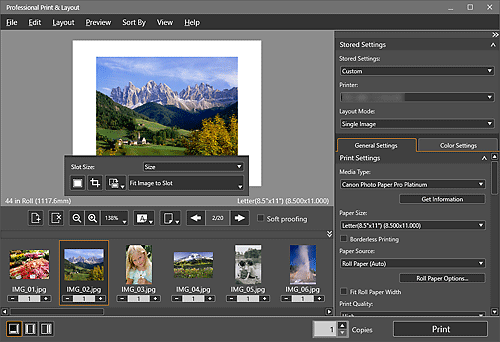
-
Seleccione
 (Recortar) en el menú que se abre.
(Recortar) en el menú que se abre.Aparecerá la ventana Recortar (Crop).
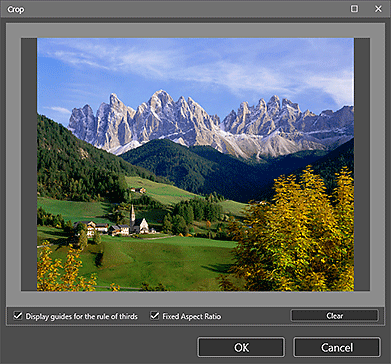
-
Arrastre el área que desea recortar.
 Nota
Nota- Para formatos sin bordes, arrastre las líneas rojas continuas o los cuadrados blancos de la imagen para ajustar el área de recorte.
- Para mover el área de recorte, coloque el cursor dentro del recuadro blanco y arrástrelo. Para ampliar o reducir el área de recorte, arrastre el marco blanco.
-
Para mostrar las líneas de guía, seleccione la casilla de verificación Mostrar líneas para regla de tercios (Display guides for the rule of thirds). Para crear una imagen equilibrada, coloque una intersección en las líneas de guía sobre el sujeto principal, como una persona o un edificio.
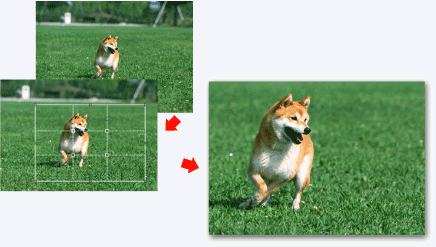
- Para bloquear la relación de aspecto al establecer el área de recorte, seleccione la casilla de verificación Relación de aspecto fija (Fixed Aspect Ratio).
-
Haga clic en Aceptar (OK).
 Nota
Nota
- El recorte solo afectará a los resultados de impresión; no se recortará la imagen original.
- Para la ventana Recortar (Crop), consulte Ventana Recortar.

